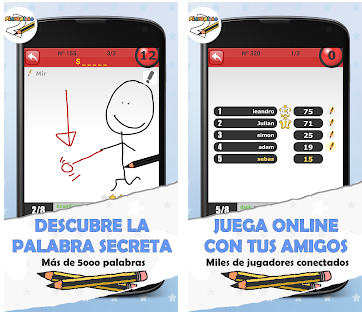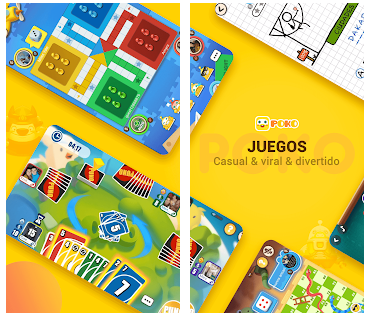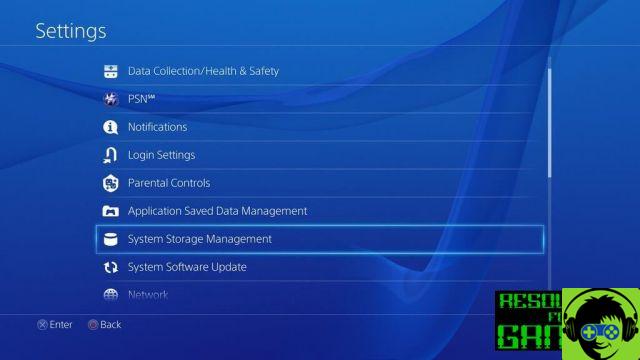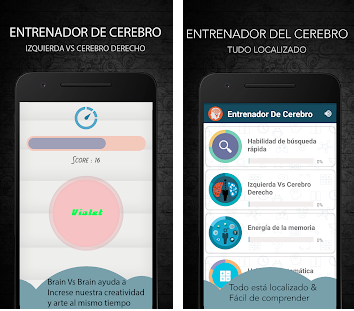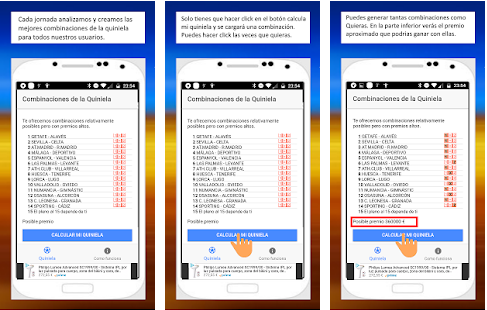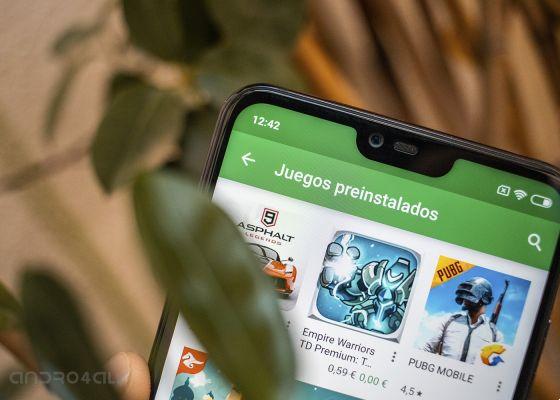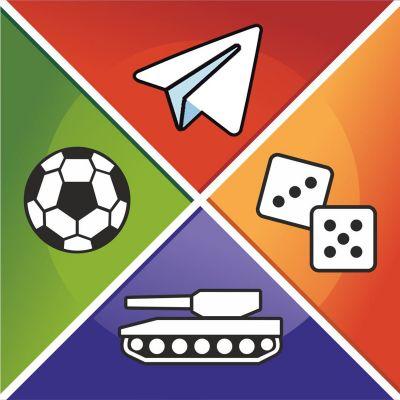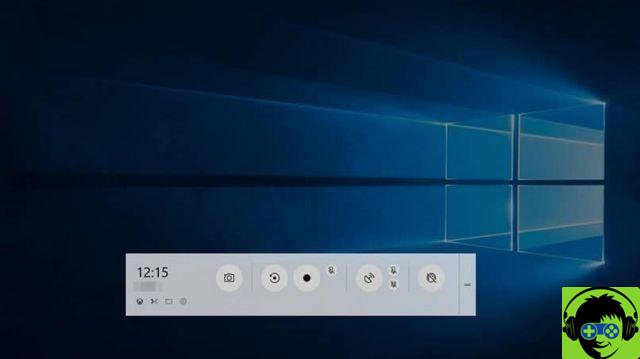Nous continuons d'améliorer notre application Dépenses personnelles. Cette fois, nous transformons les catégories PopupMenu en ComboBox (https://docs.xojo.com/ComboBox), afin que l'utilisateur puisse ajouter de nouvelles catégories qui seront également enregistrées et récupérées sur le disque.
La ComboBox est en fait l'un des éléments de l'interface utilisateur graphique disponible dans la bibliothèque Xojo IDE, et dont le fonctionnement est équivalent dans les plates-formes de bureau prises en charge (macOS, Windows et Linux, y compris Raspberry Pi).
On pourrait dire que le ComboBox regroupe sous un seul contrôle les fonctionnalités fournies par le PopupMenu d'une part et le TextField (contrôle de saisie de texte) d'autre part. Par conséquent, la principale vertu de cet élément d'interface utilisateur est que l'utilisateur peut toujours choisir n'importe quelle option parmi celles disponibles dans le menu associé au contrôle, ou saisir une nouvelle valeur qui n'est pas disponible comme option choisie.
De plus, le ComboBox offre une autre bonne vertu dans le champ de texte associé : la possibilité de compléter automatiquement le texte. De cette façon, lorsque nous commencerons à écrire, ce sera la ComboBox elle-même qui nous suggérera si la partie de texte insérée fait déjà partie de l'un des éléments inclus dans le menu.
Bref, remplacer le PopupMenu que nous utilisions jusqu'ici pour choisir la catégorie d'une dépense, par celui d'une ComboBox, offrira à l'utilisateur de notre application Dépenses Personnelles tous ces avantages. De plus, cela nous permettra d'ajouter de nouvelles catégories de dépenses qui n'étaient pas initialement envisagées : l'utilisateur n'aura qu'à les saisir dans le champ de texte de la ComboBox et elles seront ajoutées comme option supplémentaire parmi celles disponibles dans le menu de contrôle relatif.
Lien vers le projet Xojo accompagnant le chapitre : https://drive.google.com/file/d/1FnhfMREH-6XExfiFUV-hKrJwFPMlflrS/view
Bien sûr, nous modifions également notre code non seulement pour qu'il soit possible de sauvegarder et de récupérer ces nouvelles catégories sur disque et depuis le disque sur le ComboBox, mais aussi pour que les éléments apparaissent par ordre alphabétique dans le menu de contrôle... et aussi y compris les vérifications nécessaires afin que les éléments en double ne soient pas ajoutés au menu.
Au cours de ce processus, nous verrons l'implémentation de nouveaux gestionnaires d'événements, tels que le très utile "KeyDown" (disponible dans la grande majorité des contrôles de l'interface utilisateur) et qui nous permet d'intercepter la touche sur laquelle l'utilisateur a appuyé pendant que le contrôle est la mise au point. Ainsi, selon le caractère de la touche enfoncée (ou la valeur de la touche, pour les cas où il n'y a pas de représentation visuelle, comme Retour), notre application peut "l'intercepter" et agir en conséquence.
Par exemple, c'est ce que nous faisons dans le cas de la ComboBox ajoutée à la conception de la fenêtre Dépenses personnelles pour intercepter l'appui sur la touche Entrée ou la touche Tab.
Rechercher ... et remplacer dans l'IDE Au cours du développement de nos applications, il est fréquent de devoir modifier les noms (ou références) des contrôles que nous avons déjà ajoutés dans la conception de nos fenêtres, méthodes, événements, etc. . Pour accélérer ces types de changements, entre autres opérations, l'IDE Xojo fournit une fonctionnalité de recherche et de remplacement à laquelle nous accédons en cliquant sur l'icône de loupe disponible dans la barre inférieure de la fenêtre de l'IDE.
Ensuite, en saisissant le texte de l'élément recherché dans le champ de recherche, nous obtiendrons toutes les correspondances de la liste inférieure. De plus, nous pouvons restreindre la recherche du texte inséré afin qu'elle soit effectuée sur tous les éléments appartenant au projet, uniquement à l'intérieur de l'élément sélectionné dans le Navigateur ou à la classe (et aux sous-classes) sélectionnée.
Dans la vidéo accompagnant cet article, vous pouvez voir cette fonctionnalité en action, étant l'un des outils de refactorisation de code fournis par l'IDE Xojo.
Créez vos propres projets et pratiquez Comme d'habitude, je vous encourage à créer vos propres projets dans Xojo sur lesquels mettre en pratique tout ce que nous avons vu jusqu'à présent ... et aussi ce que vous avez découvert par vous-même en examinant les guides de l'utilisateur et les disponibles Référence du langage dans la zone de documentation Xojo (docs.xojo.com).
De cette façon, non seulement vous renforcerez ce que vous avez appris, mais ce sera également une bonne excuse pour commencer à créer de petites applications et utilitaires qui résolvent vos besoins.
-
Javier RodríguezXojo Ingegnere
Twitter: @xojoes
Facebook : http://facebook.com/xojoes/
Téléchargez la dernière version sur www.xojo.com
Ressources Xojo en espagnol : https://docs.xojo.com/spanish